Portal Tilvalg
Her tar vi for oss tilvalg i Portal og hvordan dette kan være satt opp for deg som boligkunde
Hvis din utbygger/entreprenør har en tilvalgsprosess gjennom APEX, så vil du via din innlogging i Portal kunne se og bestille tilvalg via "Tilvalg". Dette settes opp av din utbygger, med de produktene som vil være mulig å bestille.
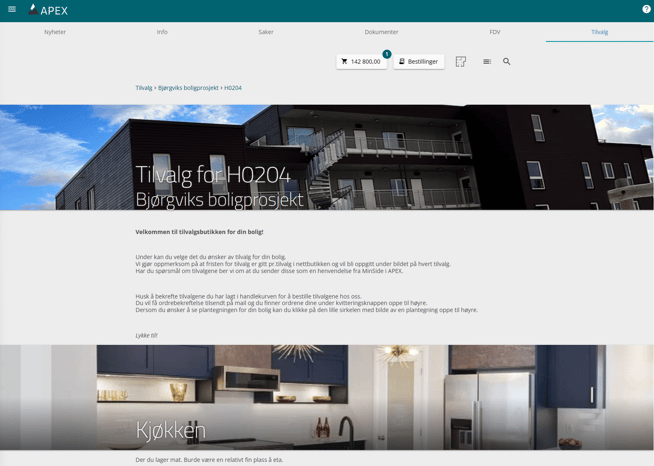
Butikken vil være delt opp i kategorier, basert på hvilke type produkter man kan bestille. I hver kategori er det bare mulig å bestille 1 produkt, eller la det stå på produktet som er satt som "standard". Eksempel med overskap, hvis man ikke foretar seg noe annet valg, er det standard produktet som kommer med kjøpet av enheten, men å bestille "Eget ønske overskap" vil føre til en bestilling på 5100 kr.
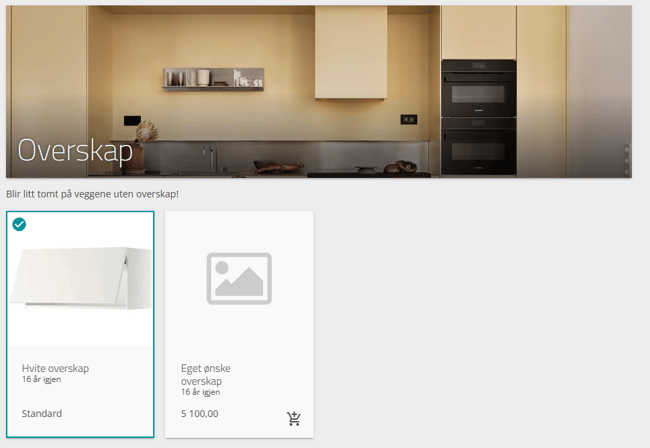
Ønsker man å se mer informasjon om tilvalget, kan man trykke direkte på kortet til tilvalget for å se annen tilleggsinformasjon som kan være lagt til om tilvalget. Her kan man også legge til en egen kommentar til bestillingen, hvis det er ønskelig/nødvendig.
Er det flere tilvalg i den samme kategorien, vil man få forslag om andre tilvalg i den samme kategorien, som man kan se på.
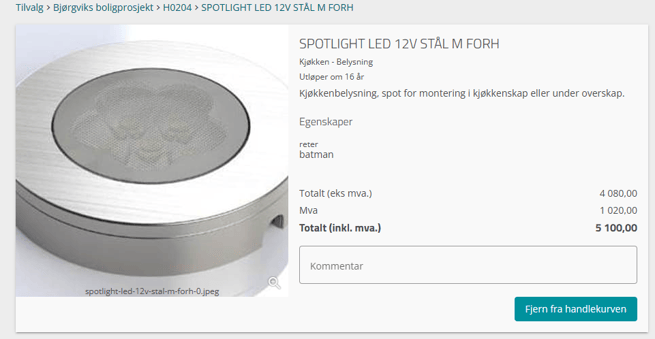
Utfør bestilling
Man legger til en bestilling av tilvalg ved å trykke på handlevogn-tegnet på tilvalget man ønsker. Man kan også trykke seg inn på tilvalget hvor man ser utvidet informasjon og velge å legge til et tilvalg på den måten.
Bruk denne metoden til å legge til og fjerne tilvalg frem til man er fornøyd.
|
Før lagt i handlekurv:
|
Etter lagt i handlekurv:
|
Når et tilvalg er lagt til i handlekurven kan man gå til handlekurven for å administrere og se over sine tilvalg, samt bekrefte ordren og sende inn bestilling til utbygger/entreprenør og leverandører.
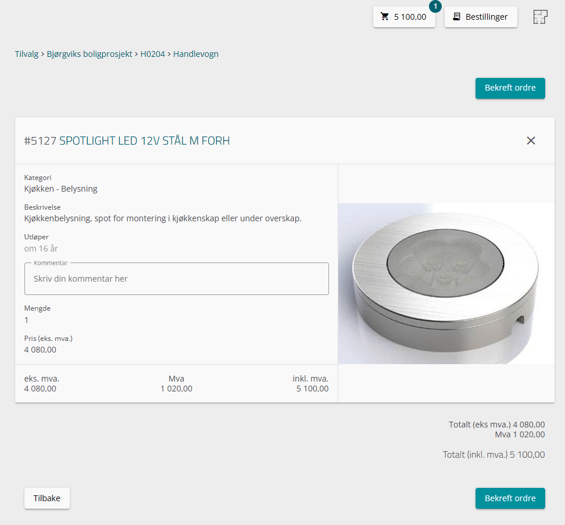
Hvis man er fornøyd med handlekurven, kan man gå videre med knappen "Bekreft ordre", hvor ordren blir opprettet av systemet og videresendt til signering og bekreftelse av handlekurven man har sendt til bestilling.
Man må se igjennom dokumentet for bekreftelse, som man gjør ved å trykke på en blå pilen, eller teksten til dokumentet
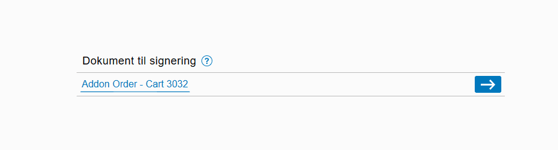
Nederst til venstre etter at man har trykket seg inn på dokumentet, så vil man finne en boks som må markeres før man kan gå videre, dette er en bekreftelse på at du godkjenner innholdet i dokumentet og det som bestilles.
Trykk så på "start signering" når du er klar til å signere, og prosessen går videre med en vanlig BankID signering.
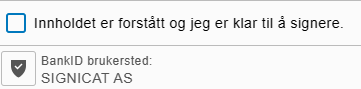 |
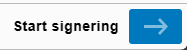 |
Etter at man har signert med BankID, så har man fullført bestillingen av tilvalg for enheten.
Hvis man ønsker å se tilbake på tidligere bestillinger, kan man trykke på "Bestillinger" for å få en oversikt over hva som er bestilt til enheten og utførte ordre.
Videre lesestoff om funksjoner på Portal kan du finne her:

